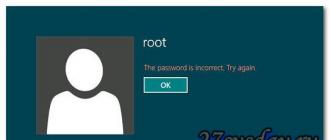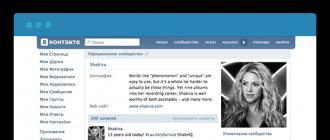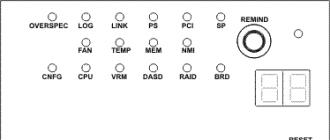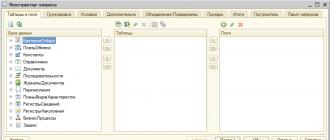PS4 da saqlangan oʻyin maʼlumotlarini boshqarish uchun [Sozlamalar] > ni tanlang
PS Plus onlayn xotirasida saqlangan ilova maʼlumotlariga kirish uchun maʼlumotlarni ishga tushirish menyusidan yoki [Kutubxona] orqali ilovani tanlang, OPTIONS tugmasini bosing va [Saqlangan maʼlumotlarni tarmoqqa/tarmoqdan yuklab olish] ni tanlang. Ushbu menyudan siz saqlangan ma'lumotlarni tarmoqqa yoki tarmoqdan yuklashingiz mumkin bo'ladi.
Yangi o'yinni o'rnatish uchun PS4 da bo'sh joyni qanday bo'shatish mumkin?
Yangi o'yinni o'rnatish uchun PS4-da joy bo'shatishning bir necha yo'li mavjud. Agar siz PS4 tizimiga oʻyin oʻrnatmoqchi boʻlsangiz, baʼzi ilovalarni oʻchirib tashlashingiz kerak boʻlishi mumkin. Xavotir olmang, oʻchirilgan oʻyinlarga kirish huquqini yoʻqotmaysiz – istalgan vaqtda [Kutubxonangiz] dan ilovalarni qayta yuklab olishingiz mumkin.
- Oʻchirish uchun ilovalarni ishga tushirgichdan yoki [Kutubxona] tanlang.
- DS4 kontrolleringizdagi OPTIONS tugmasini > [Oʻchirish] tugmasini bosing.
- Tanlovingizni tasdiqlang va ilovalar o'chiriladi.
Agar siz PS4 tizimingizda oʻrnatilgan ilovalarni oʻchirishni xohlamasangiz, tashqi qattiq diskingizga yangi oʻyinni yuklab olishingiz yoki PS4 tizimingizning qattiq diskini kattarogʻi bilan almashtirishingiz mumkin. Batafsil ko'rsatmalar uchun quyidagi tegishli qo'llanmani tanlang.
PS4-da saqlangan ma'lumotlarni qanday o'chirish mumkin?
- [Sozlamalar] > [Saqlangan ilova maʼlumotlarini boshqarish] ga oʻting.
- Tizim xotirasi, tarmoq xotirasi yoki USB xotira qurilmasini tanlang > [Oʻchirish]
- O'yinni tanlang va o'chirmoqchi bo'lgan fayllarni tekshiring yoki [Hammasini tanlang] opsiyasini tanlang.
- [Oʻchirish] ni tanlang, soʻng tasdiqlash uchun tanlang.
Saqlangan o'yinni PS Plus onlayn xotirasiga qanday yuklashim mumkin?
PS4 tizimingizda saqlangan oʻyinni PS Plus onlayn xotirasiga qoʻlda yuklab olish mumkin. Ushbu xususiyatdan foydalanish uchun PlayStation Plus obunasi talab qilinadi.
Agar fayl allaqachon tarmoq xotirasiga yuklangan bo'lsa, "Saqlangan ma'lumotlarni qayta yozish kerakmi?" xabari bilan oyna ochiladi. Har bir versiya yaratilgan sana va vaqt qaysi fayllar eng oxirgi saqlanganligini aniqlashga yordam beradi. Onlayn xotirada saqlangan versiyani almashtirish uchun [Ha] ni yoki tarmoqqa yuklashni bekor qilish uchun [Yo'q] ni tanlang.
O'yinda saqlangan ma'lumotlarni PS4 tizimidan USB diskiga qanday nusxalash mumkin
Saqlangan o'yin ma'lumotlarini PS4 tizimiga ulangan USB xotira qurilmasiga nusxalash mumkin. Saqlangan maʼlumotlaringizning nusxasini zaxira sifatida ishlatishingiz yoki keyinchalik maʼlumotlarni USB diskidan boshqa PS4 tizimiga nusxalash va oʻynashni davom ettirishingiz mumkin. Esda tuting: Ushbu xususiyatdan foydalanish uchun PlayStation Network tizimiga kirgan bo'lishingiz kerak.
Yaxshi damlar! Men bir necha bor ta'kidlaganimdek, Cupertino kompaniyasining har bir foydalanuvchisi Apple ID hisobiga ega bo'lishi kerak. Nima qilish kerak - men shunchaki qilishim kerak! Biroq, ba'zida ro'yxatga olish paytida ushbu identifikatorni yaratishga to'sqinlik qiluvchi turli xil xatolar yuzaga keladi. Nima qilsa bo'ladi? Hech narsani ro'yxatdan o'tkazmang va qurilmani "xuddi shunday" ishlating, shu bilan o'zingizni gadjetdan to'liq foydalanish zavqidan mahrum qilasizmi?
To'g'ri javob - yo'q, yo'q va yana yo'q. Muammolarni hal qilish kerak va bugungi maqola nima uchun Apple ID yaratilmasligi va eng muhimi, bu holatda nima qilish kerakligiga bag'ishlangan. Tayyormisiz?
Keling, boramiz! :)
Apple ID yaratishda eng ko'p uchraydigan xatolar
Aslida, ularning ko'pi yo'q, chunki identifikatorni ro'yxatdan o'tkazish jarayoni juda oddiy, ammo eng keng tarqalganlari quyidagilardir:
Ko'rib turganingizdek, deyarli barcha xatolar oddiy e'tiborsizlik bilan bog'liq. Garchi yana bittasi bor va u haqida batafsilroq gapirishga arziydi.
Bu iPhone bepul hisob cheklovi yoqilgan.
Hisobni faollashtirish bosqichida uchrashish mumkin bo'lgan ajoyib xabar. Ya'ni, yaratish muvaffaqiyatli, lekin kirishda u hali ham muvaffaqiyatsiz bo'ladi. Ko'pincha shunga o'xshash yozuvni sizdan oldin kimdir qurilmadan foydalangan bo'lsa ko'rish mumkin ().

Nega bu hatto sodir bo'lmoqda? Chunki Apple kompaniyasi bitta iOS qurilmasidan faollashtirilishi mumkin bo'lgan akkauntlar soniga cheklov qo'ygan. Nima uchun u buni qilgani noma'lum, ammo haqiqat shundaki, uchtadan ko'proq bo'lishi mumkin emas.
Ammo chiqish yo'li bor va bu erda nima qilish kerak:
- Agar siz Mac operatsion tizimiga ega kompyuterdan foydalansangiz, buni kompyuterning o'zida iCloud sozlamalarida tuzatishingiz mumkin. Hisob qaydnomangiz ma'lumotlarini kiriting - u muvaffaqiyatli faollashtirildi, endi siz uni iPhone yoki iPad-da ishlatishingiz mumkin.
- Boshqa iOS qurilmasini qidiring. Uni topganingizda, hisobingizdan chiqing (sozlamalar - iTunes Store, App Store - tizimdan chiqish). Ma'lumotlaringizni kiriting, Apple ID faollashtirildi va siz undan avval "bepul hisoblar soni bo'yicha cheklovga erishgan" gadjetda foydalanishingiz mumkin.
Ehtimol, bular Apple ID-ni yaratishga xalaqit beradigan asosiy fikrlardir. Va qoida tariqasida, agar siz ularni hisobga olsangiz, unda hamma narsa "musiqasiz" ketadi va muvaffaqiyatsiz ro'yxatga olinadi. Ammo, agar o'qiganingizdan keyin ham buni qila olmasangiz, izohlarda yozing va biz buni aniqlaymiz!
P.S. Xo'sh va (yoki) "yoqadi" qo'ying. Bu yanada yaxshi va sog'lomroq. Sinab ko'ring, sizga yoqadi! :)
Kirish xatolarini qanday tuzatish mumkin hisob Apple ID
Barcha Apple xizmatlarida bitta hisob qaydnomasi mavjud - Apple ID. Apple iD-ning ikki bosqichli tekshiruvi qayta tiklash ma'lumotlarini yuborish muvaffaqiyatsiz tugadi. U bilan siz quyidagi ilovalardan foydalanishingiz mumkin: iTunes, iCloud, Apple Music, App Store va boshqalar. Bundan tashqari, Apple ID hisobiga ega bo'lsangiz, barcha qurilmalaringizni sinxronlashtirishingiz, "iPhone-ni top" xizmatidan va boshqa foydali funktsiyalardan foydalanishingiz mumkin. bu muvaffaqiyatsiz xabar "Ushbu Apple ID ma'lumotni talab qilmaydi. Ammo, tizimga kirishga harakat qilganingizda, tizimga kirish, qurilmangizni yoki Apple serverlarini tekshirish bilan bog'liq muammolar bilan bog'liq xatolik paydo bo'lishi mumkin.
Apple ID bilan bog'liq mumkin bo'lgan xatolar
Apple ID bilan ishlashda bir necha turdagi xatolar paydo bo'lishi mumkin:
IPhone, iPad, iPod touch yoki Mac OS yoki Windows operatsion tizimida ishlaydigan kompyuter orqali hisobingizga kirishga harakat qilganingizda Apple ID serveriga ulanishda xatolik paydo bo'lishi mumkin.
Birinchidan, bu serverlarda bo'lganligi sababli paydo bo'lishi mumkin olma Haqiqatan ham, ba'zi texnik ishlar olib borilmoqda, ammo buning imkoniyati juda kichik. Katta ehtimol bilan sabab quyidagicha:
- Noto'g'ri kiritilgan login yoki parol;
- eskirgan qurilma proshivka versiyasi;
- tizimga kirishga harakat qilayotgan ilovaning eskirgan versiyasi;
- noto'g'ri sana va vaqt sozlamalari;
- internet bilan bog'liq dilemmalar;
- Ehtimol, xatolik Jailbreak vositasi yordamida qurilmaning proshivkasini buzishdan keyin paydo bo'lishi mumkin.
Tasdiqlashda xatolik - bu xato Apple-dan rasmiy dasturlardan foydalanganda paydo bo'ladi - iTunes, App Store, Apple Music, ICloud va boshqalar, chunki uni saqlash mumkin emas edi Agar siz Apple ID-ni o'zgartirsangiz, lekin ma'lumotni o'zgartirmasangiz. Uning paydo bo'lishining old shartlari oldingi xato bilan bir xil.
Tizimga kirishda xatolik yoki "Ushbu Apple ID qo'llab-quvvatlanmaydi" xatosi - bu muammo siz Apple xizmatlariga kirishga harakat qilganingizda paydo bo'ladi va siz ushbu ilovadan Apple ID hisob qaydnomangiz orqali foydalana olmasligingizni bildiradi. Boshqacha qilib aytganda, tizim tomonidan qo'llab-quvvatlanmaydigan ba'zi hisoblar mavjud, ehtimol ular eskirgan yoki noto'g'ri ro'yxatdan o'tgan.
Hisob qaydnomangiz eskirgan yoki bloklangan bo'lsa, "Apple ID topilmadi" yoki "Apple ID joriy emas" xatosi paydo bo'lishi mumkin. Ehtimol siz tasdiqlamagandirsiz hisob ro'yxatdan o'tgandan keyin elektron pochta orqali olingan xat orqali.
Autentifikatsiya zarurati haqidagi bildirishnoma tufayli hisobingizga kirib bo'lmadi - agar siz iTunes yoki ICloud-ga administrator huquqlarisiz kirishga harakat qilsangiz, kompyuterlarda paydo bo'ladi.
Xatolarni bartaraf etish (shu jumladan serverga ulanishda)
Har bir mumkin bo'lgan xatolarni o'z navbatida shaxsiy yo'q qilish bilan davom etishdan oldin, quyidagi amallarni bajarishga harakat qiling.
Qurilma qayta ishga tushirilmoqda
Ehtimol, muntazam qayta yuklash muammoni hal qiladi, chunki barcha jarayonlar va ilovalar qurilma bilan birga qayta ishga tushadi va to'g'ri ishlay boshlaydi. Boshqacha qilib aytganda, agar xato dasturning o'zi tufayli paydo bo'lsa, ushbu parametr bu holatda mos keladi.
Tizimga kirish hisob rasmiy veb-sayti orqali
Ushbu harakat xato sababini aniqlash uchun amalga oshiriladi - hisobning o'zida yoki siz kira olmaydigan dasturda. deb yozadi "muvaffaqiyatsiz Apple ID ma'lumotni o'ynatmaydi. Apple ID rasmiy veb-saytiga (https://appleid.apple.com/ru/) o'ting va o'zingizning noyob foydalanuvchi nomingiz va parolingizdan foydalanib tizimga kirishga harakat qiling. Agar unutgan bo'lsangiz, iPad-da Apple iD parolini qanday tiklash mumkin? Elektron pochta hali ham parolni tiklamaydi. Agar avtorizatsiya muvaffaqiyatli bo'lsa, unda butun muammo dasturda, agar biron bir nosozlik yuzaga kelsa, hisob bilan bog'liq muammo bor.
Apple serverlarining sog'lig'ini tekshirish
Agar siz "Apple ID serveriga ulanishda xatolik" bildirishnomasini olsangiz, boshqacha qilib aytganda, serverlar hozirda haqiqatan ham ishlamayaptimi yoki sizning hisobingizda muammo bor-yo'qligini tekshirishingiz mumkin bo'lgan usul. Apple ID-ni "Savollar" yoki "Ma'lumotingizni saqlab bo'lmadi" sifatida yaratish mumkin. Ushbu havolani kuzatib boring
Apple ID qanday yaratiladi (batafsil ko'rsatmalar). Ular Apple ID loginidan foydalana olmaydilar va unda "Biz sizning ma'lumotlaringizni saqlay olmadik" kabi bir narsa yoziladi. Agar parol iCloud-dan bo'lsa yoki u Apple ID va parolni bilmasa, nima qilish kerak "Bu iPhone edi. Apple ID yaratish oson!
Yaratish uchun batafsil izoh hisob Apple ID, bu sizga barcha xizmatlardan foydalanish imkonini beradi olma
Apple ID yaratishda xatolikni qanday tuzatish mumkin
Do'kon va xizmat ko'rsatish markazi olma qurilmalar. Xizmatlarning to'liq spektri, aksessuarlarning katta tanlovi. .
http://www.apple.com/ru/support/systemstatus/ va ochilgan ro'yxatda siz kira olmaydigan xizmatni topamiz. Ma'lumotlar doimiy ravishda avtomatik ravishda yangilanadi va sevimli xizmatingiz yonida qizg'ish kubni ko'rsangiz, bu hozirda mavjud emasligini anglatadi, siz biroz kutishingiz kerak. shaxsiy ma'lumotlaringizdan foydalanmasdan o'zingiznikini saqlang. sizning Apple ID raqamingiz, Apple esa emas. Endi biz Apple ID ishlamay qolganligi haqidagi ma'lumotni o'zgartirishimiz kerak. Agar xizmatda hamma narsa tartibda bo'lsa, muammo hisobda yotadi.
Internetga ulanishning sog'lig'ini tekshirish
Internetga ulanishni talab qiladigan har qanday boshqa ilovani ochishga harakat qiling va undagi barcha sahifalar yuklanishiga ishonch hosil qiling. Wi-Fi yoki mobil internetga qaytadan ulanib koʻring.
Sana va vaqtni belgilash
Agar qurilmangizning sana va vaqt sozlamalari noto‘g‘ri bo‘lsa, ilovalar to‘g‘ri ishlamasligi mumkin. Buning sababi shundaki, Internetga ulanishda qurilmada saqlangan ma'lumotlar va dastur serverlari o'rtasida ma'lumotlar almashinuvi va xavfsizlik sertifikatlari tekshiriladi.
- Sozlamalar ilovasini oching.
dan chiqish hisob
Ehtimol, qurilma opsiyalari orqali hisobingizga qayta kirishingiz kerak bo'ladi:
iOS operatsion tizimini yangilash
Agar qurilmangizda proshivkaning beta versiyasi o'rnatilgan bo'lsa, tizimga kirishga urinishda xatolik paydo bo'lishi mumkin. Eng so'nggi IOS 10-ga yangilash shart emas, lekin, masalan, IOS 8.0.1 beta-versiyasidan foydalanayotgan bo'lsangiz, tizimni beta prefiksi bo'lmagan versiyaga yangilashingiz kerak.
- Sozlamalar ilovasini oching.
Kompyuteringizdagi xavfsizlik devorini o'chiring
Agar kompyuterda xatolik yuzaga kelsa va siz Internetga ulanish barqaror ekanligiga ishonchingiz komil bo'lsa, dasturning tarmoqqa kirishi antivirus tomonidan bloklangan bo'lishi mumkin va shu sababli avtorizatsiya xatosi paydo bo'ladi.
- Kompyuteringizda o'rnatilgan antivirusni oching.
Ilova yangilanishi
Kompyuteringizdagi iTunes ilovasi har doim ham avtomatik ravishda yangilanmaydi, shuning uchun vaqti-vaqti bilan uni qo'lda yangilashingiz kerak bo'ladi:
- Kompyuter menyusi orqali ITuens-ni oching.
Parolni tiklash
Ehtimol, Apple serverlaridagi nosozliklar tufayli sizning hisobingiz paroli yaroqsiz bo'lib qolgan, boshqacha qilib aytganda, uni qaytarishingiz kerak:
- Apple ID rasmiy veb-saytiga o'ting (https://appleid.apple.com/ru/) va "Parolni unutdingizmi yoki" tugmasini bosing. olma ID?
"Ushbu Apple ID qo'llab-quvvatlanmaydi" xatosini hal qilish
Agar sizda bunday muammo bo'lsa, bu sizning hisob qaydnomangiz negadir Apple xizmatlari bilan o'zaro aloqa qila olmasligini anglatadi. Bu sizning aybingiz emas, shuning uchun siz qila oladigan yagona narsa - Apple yordamiga murojaat qilish.
- Apple qo'llab-quvvatlash veb-saytiga o'ting va "Ko'mak bilan bog'lanish" tugmasini bosing.
"Qurilma autentifikatsiyasi talab qilinadi" xatosini hal qilish
Agar bu xato yuzaga kelsa, tizimga administrator huquqlariga ega hisob qaydnomasi ostida qayta kirishingiz kerak.
Mac OS da
- Apple logotipini bosish orqali asosiy Mac OS menyusini kengaytiring.
Windowsda
- Klaviaturangizda darhol CtrlAltDelete tugmalar birikmasini bosib turing.
"Apple ID topilmadi" xatosini hal qilish
Xato hisob qaydnomasi elektron pochta orqali tasdiqlanmaganligi sababli paydo bo'ladi, shuning uchun biz ro'yxatdan o'tgandan keyin kelishi kerak bo'lgan xatni topamiz va undagi havolani bosing.
Kelajakda Apple ID bilan bog'liq muammolarni qanday oldini olish mumkin
- Hisobingizga qayta kirish uchun har doim xavfsizlik savollariga javoblarni va boshqa qo'shimcha parollarni eslab qoling. Hisob qaydnomangiz sozlamalarida zaxira elektron pochta manzilini belgilashni unutmang, shunda siz asosiy elektron pochtangizga kirish huquqini yo'qotib qo'ysangiz, Apple ID-ga kirish huquqini yo'qotmaysiz.
- Qurilmaning proshivka versiyasi va tizimga kirishga urinayotgan ilova yangilanganligiga ishonch hosil qiling.
- Hech kimga hisobingiz parolini aytmang yoki uning ishlashini talab qiladigan shubhali veb-saytlarga kiritmang.
- Xatoni hal qilishdan oldin, uning sababi nima ekanligini aniqlang (qurilma, dastur, hisob, Apple serverlari yoki Internetga ulanish), aks holda siz faqat yomonlashishingiz mumkin.
Apple serverlaridan foydalanganda bitta Apple ID hisobiga bog'liq turli xil xatolar paydo bo'lishi mumkin, ammo ularning har qandayini boshqalarning yordamisiz hal qilish mumkin. Agar biron sababga ko'ra muammoni hal qilishning iloji bo'lmasa, siz har doim rasmiy Apple qo'llab-quvvatlash xizmatiga murojaat qilishingiz va malakali mutaxassislardan yordam olishingiz mumkin.